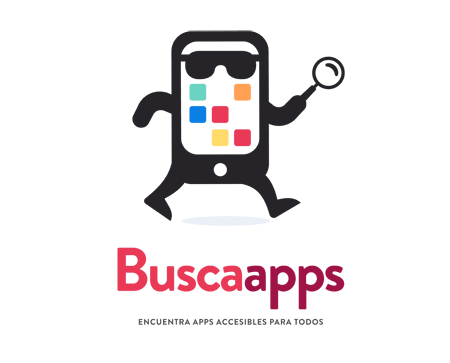
El imagotipo representa un Smartphone con piernas y brazos, caminando, con una lupa en una mano y con gafas de sol.
La pantalla del Smartphone incluye cuadrados dentro que representan la distribución habitual del menú de apps.
Debajo de este icono o personaje, se incluye el nombre del proyecto 'BuscaApps', seguido de un pequeño subtitulo que dice: 'Encuentra apps accesibles para todos'

En las últimas versiones el selector de tarjetas de sonido presenta algún problema de accesibilidad. Usando el OCR de NVDA podemos leer la tarjeta en la que estamos posicionados.
Para empezar a usarlo, simplemente usa la tecla de acceso directo por defecto: CTRL + ALT + F11
No más navegación a través de varios menús y pantallas. Sólo tiene que configurar SoundSwitch una vez y podrá cambiar de dispositivo tan rápido como nunca antes.
Personalizable
Haga clic con el botón derecho del ratón en el icono SoundSwitch de la bandeja del sistema y seleccione Configuración. Ahora seleccione los dispositivos entre los que desea alternar. Opcionalmente también puede cambiar la combinación de teclado. Si desea que la aplicación se inicie automáticamente al iniciar el PC, marque la casilla Iniciar automáticamente con Windows.
Multilingüe
Viene en inglés, francés, alemán y español.
SoundSwitch también puede ocuparse de sus dispositivos de grabación. Puede establecer teclas de acceso directo específicas como para los dispositivos de reproducción.
SoundSwitch proporciona cinco tipos de notificación cuando se cambia un dispositivo.
Banner
Usa un marco personalizado siempre en la parte superior, útil para el uso en el juego. Este es el estilo de visualización predeterminado recomendado.
Notificación de Windows
Utiliza el globo de Windows. En el caso de Windows 7, es el pequeño globo que se abre junto al icono de la bandeja del sistema. En Windows 10, es el sistema de notificación el que se desliza desde la esquina derecha de la pantalla.
Notificación de sonido
Esta notificación es un sonido que se reproduce en el dispositivo conmutado. De esta forma, cuando cambie de dispositivo, el nuevo dispositivo emitirá un 'timbre' para indicarle que está seleccionado.
Notificación de sonido personalizada
Igual que una Notificación de sonido, pero puede especificar el sonido que se reproduce.
Notificación de tostadas (≥Win 8)
Si está en Windows 8 o posterior, puede usar este tipo de Notificación de tostadas. Más personalización es posible, por defecto la notificación es silenciosa, pero puede configurar un sonido personalizado para ella (mp3 o wav por ahora).
Si desea volver a una Notificación de brindis silenciosa, abra el selector de archivos y simplemente haga Cancelar. Si lo hace, se eliminará el sonido ajustado.

Si conoces recursos útiles para esta app, o alguno de sus enlaces no están operativos, puedes aportar información actualizada.